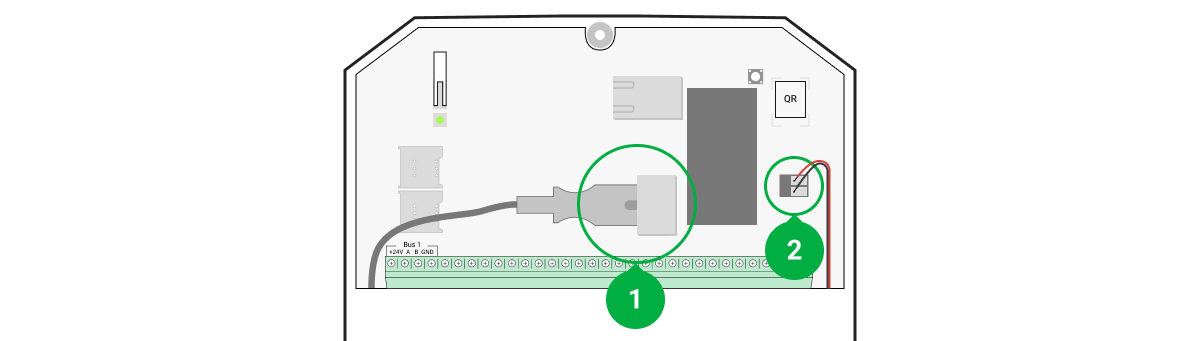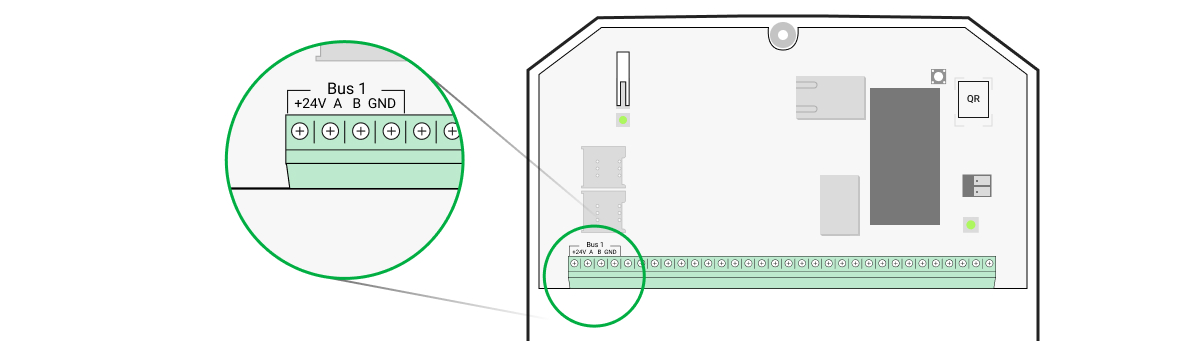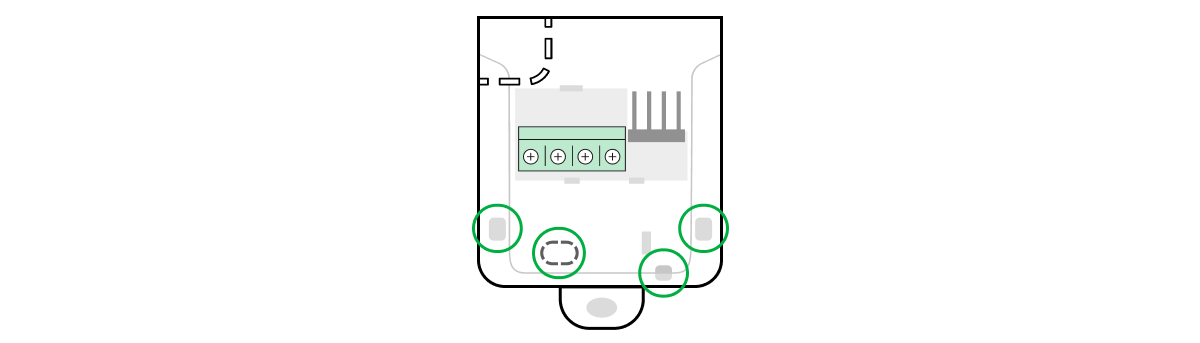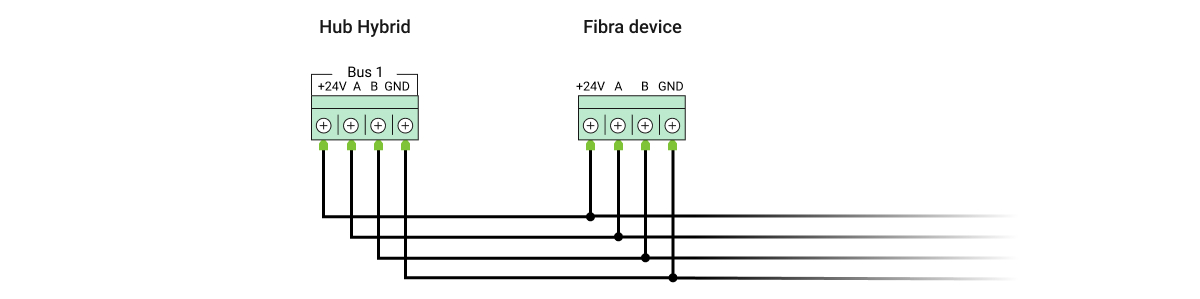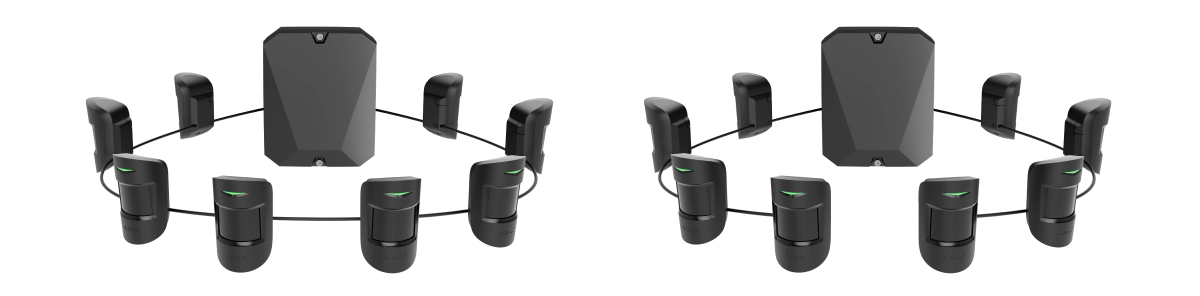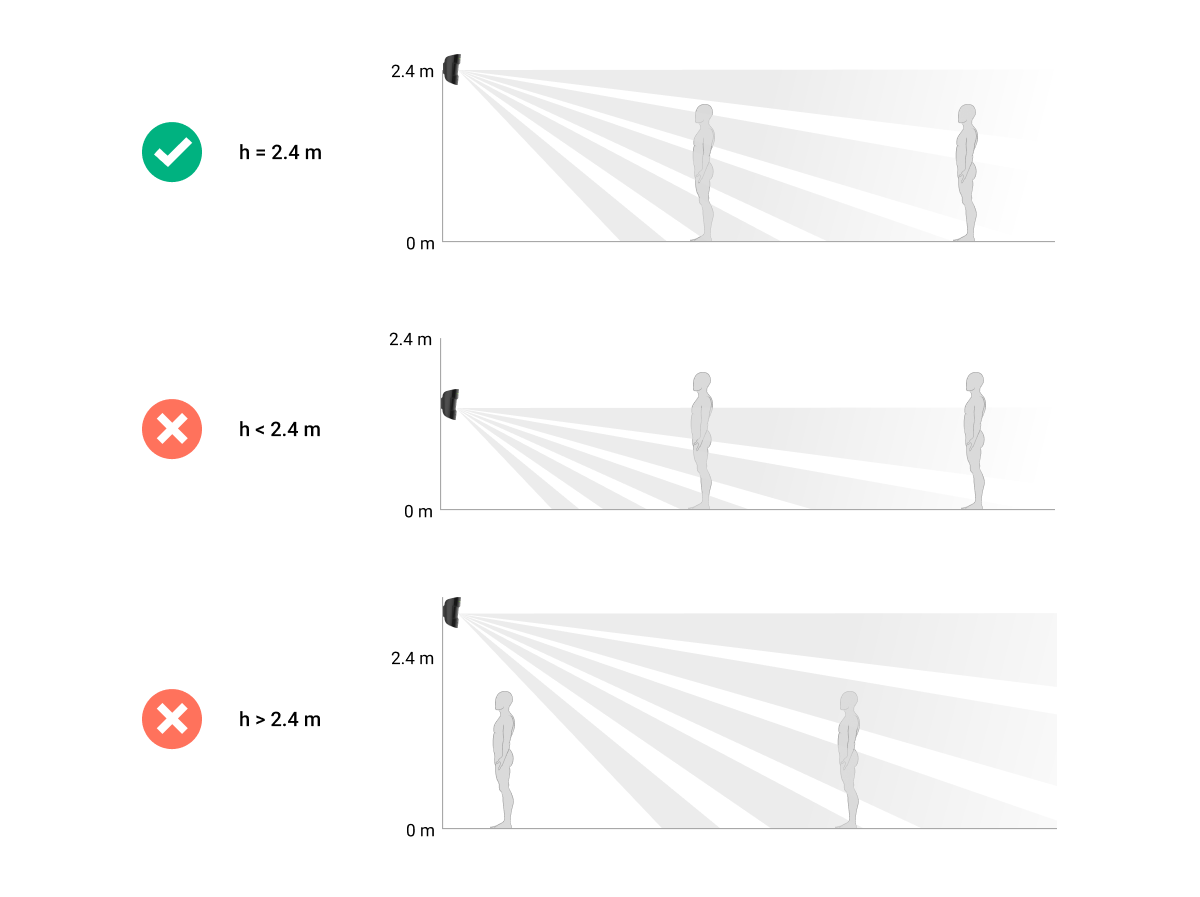MotionProtect Fibra ist ein kabelgebundener Bewegungsmelder mit einem Infrarotsensor. Das Gerät kann Bewegungen in einer Entfernung von bis zu 12 Metern erkennen. Der Melder reagiert nicht auf Haustiere mit einer Größe von bis zu 50 cm und einem Gewicht von bis zu 20 kg. Für die Installation in Innenbereichen.
Der Melder ist mit Hub Hybrid (2G) und Hub Hybrid (4G) kompatibel. Der Anschluss an andere Hub-Zentralen, Funk-Repeater, ocBridge Plus und uartBridge ist nicht möglich.
MotionProtect Fibra arbeitet als Teil des Ajax-Systems und kommuniziert mit der Hub-Zentrale über das sichere kabelgebundene Fibra-Protokoll. Die Reichweite der kabelgebundenen Verbindung beträgt bei der Verwendung von Twisted-Pair-Kabel U/UTP Kat.5 bis zu 2000 Meter.
MotionProtect Fibra ist Teil der Produktlinie der kabelgebundenen Fibra-Geräte. Solche Geräte können nur von autorisierten Ajax-Partnern installiert, verkauft und verwaltet werden.
Funktionselemente
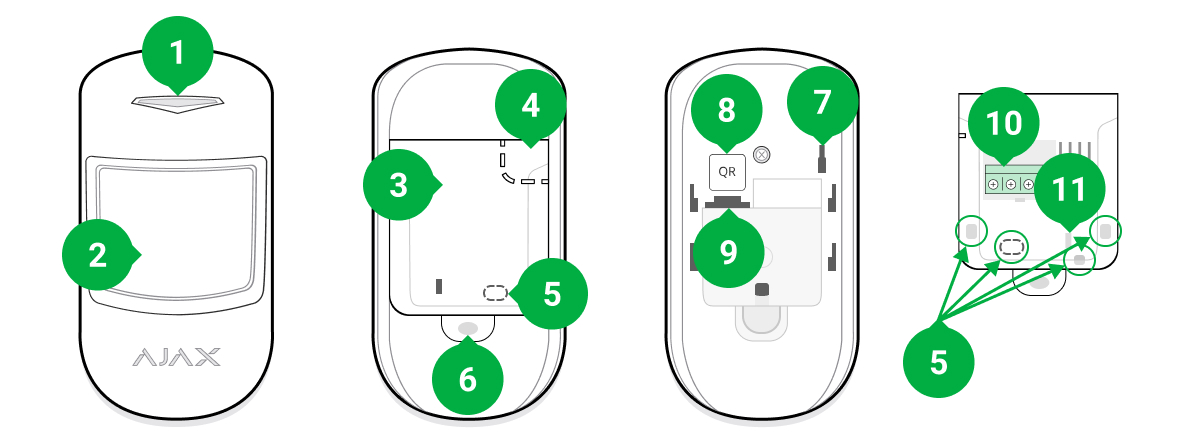
- LED-Anzeige.
- Linse des Bewegungsmelders.
- SmartBracket-Montageplatte. Zum Abnehmen schieben Sie die Platte nach unten.
- Perforierter Teil der Montageplatte. Jeder Versuch, den Melder von der Oberfläche zu lösen, löst einen Manipulationsschalter aus. Nicht abbrechen.
- Bohrstellen für Löcher zur Durchführung der Kabel.
- Bohrung für die Befestigung der SmartBracket-Montageplatte mit einer Schraube.
- Manipulationsschalter. Wird ausgelöst, wenn versucht wird, den Melder aus der Halterung zu lösen oder die Montageplatte zu entfernen.
- QR-Code und ID (Seriennummer) des Melders. Wird verwendet, um das Gerät mit einem Ajax-System zu koppeln.
- Anschlussbuchse der Klemmleiste.
- Klemmen zum Anschluss des Melders an die Hub-Zentrale.
- Loch für die Befestigung der Kabel mit Kabelbindern.
Funktionsprinzip
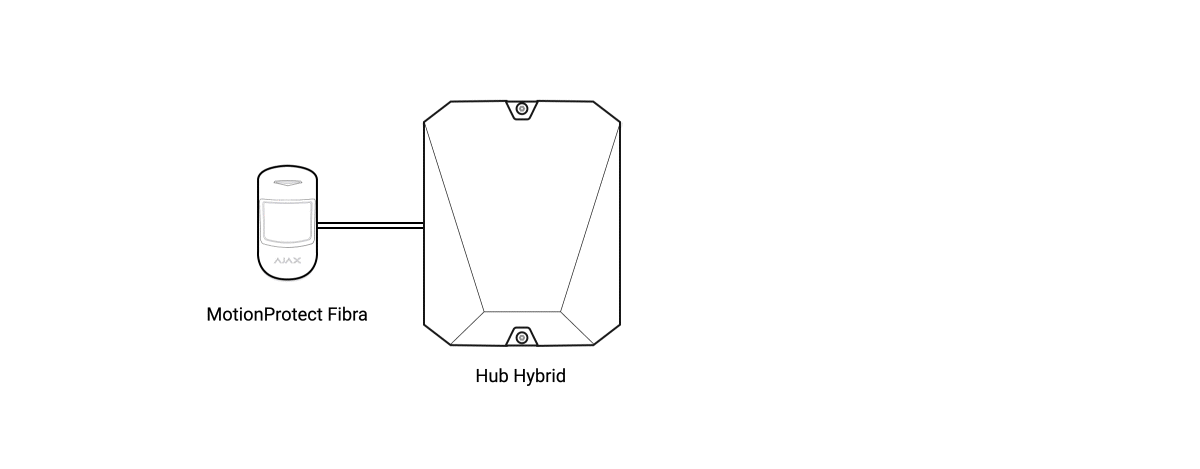
MotionProtect Fibra ist ein kabelgebundener Bewegungsmelder. Der Melder erfasst Eindringlinge mithilfe von einem Infrarotsensor, indem die sich bewegenden Objekte mit Temperaturen nahe der menschlichen Körpertemperatur erkannt werden.
Im scharf geschalteten Modus sendet der Melder sofort ein Alarmsignal an die Hub-Zentrale, wenn eine Bewegung erkannt wird. Die Hub-Zentrale aktiviert die angeschlossenen Sirenen, führt Szenarien aus und benachrichtigt die Benutzer und das Sicherheitsunternehmen.
Alle Alarme und Ereignisse von MotionProtect Fibra werden im Ereignisprotokoll der Ajax-App aufgezeichnet. Benutzer können genau feststellen, wo eine Bewegung erkannt wurde. Die Benachrichtigungen enthalten den Namen der Hub-Zentrale (den Namen des geschützten Objekts), den Namen des Geräts und den Namen des virtuellen Raums, dem der Melder zugeordnet ist.
Der Melder registriert Alarme alle 5 Sekunden. Das bedeutet, dass der Abstand zwischen den Alarmen, die an die Überwachungsstation und die Ajax-Apps gesendet werden, mindestens 5 Sekunden lang ist.
Der Melder wird nicht sofort in den scharfgeschalteten Modus versetzt. Die Zeit, die benötigt wird, um in den scharfgeschalteten Modus zu wechseln, hängt von zwei Faktoren ab: den Ausgangsverzögerungen (in den Einstellungen festgelegt) und dem Abfrageintervall zwischen der Hub-Zentrale und dem Melder (Jeweller/Fibra-Einstellungen; der Standardwert ist 36 Sekunden). Im ersten Fall wird die Verzögerung von einem Benutzer mit Administratorrechten oder einem PRO festgelegt. Im zweiten Fall wird die Verzögerung dadurch verursacht, dass die Hub-Zentrale den Melder nicht sofort, sondern innerhalb eines Abfrageintervalls über den Wechsel in den Scharfschalt-Modus informiert.
Fibra-Datenübertragungsprotokoll
Der Melder verwendet die Fibra-Technologie zur Übertragung von Alarmen und Ereignissen. Dabei handelt es sich um ein kabelgebundenes Datenübertragungsprotokoll, das eine schnelle und zuverlässige Zwei-Wege-Kommunikation zwischen der Hub-Zentrale und den angeschlossenen Geräten ermöglicht. Durch die Verbindung per Bus liefert Fibra Alarme und Ereignisse sofort, selbst wenn 100 Melder an das System angeschlossen sind.
Fibra unterstützt die Blockverschlüsselung mit einem dynamischen Schlüssel und verifiziert jede Kommunikationssitzung mit den Geräten, um Sabotage und Gerätevortäuschung (Spoofing) zu verhindern. Um die Verbindung mit den Systemgeräten zu überwachen und deren Status in Ajax-Apps anzuzeigen, führt das Protokoll in einem festgelegten Intervall regelmäßige Geräteabfragen durch die Hub-Zentrale durch.
Haustier-Immunität
Bei ordnungsgemäßer Installation und Konfiguration reagiert MotionProtect Fibra nicht auf Haustiere mit einer Größe von bis zu 50 cm und einem Gewicht von bis zu 20 kg.
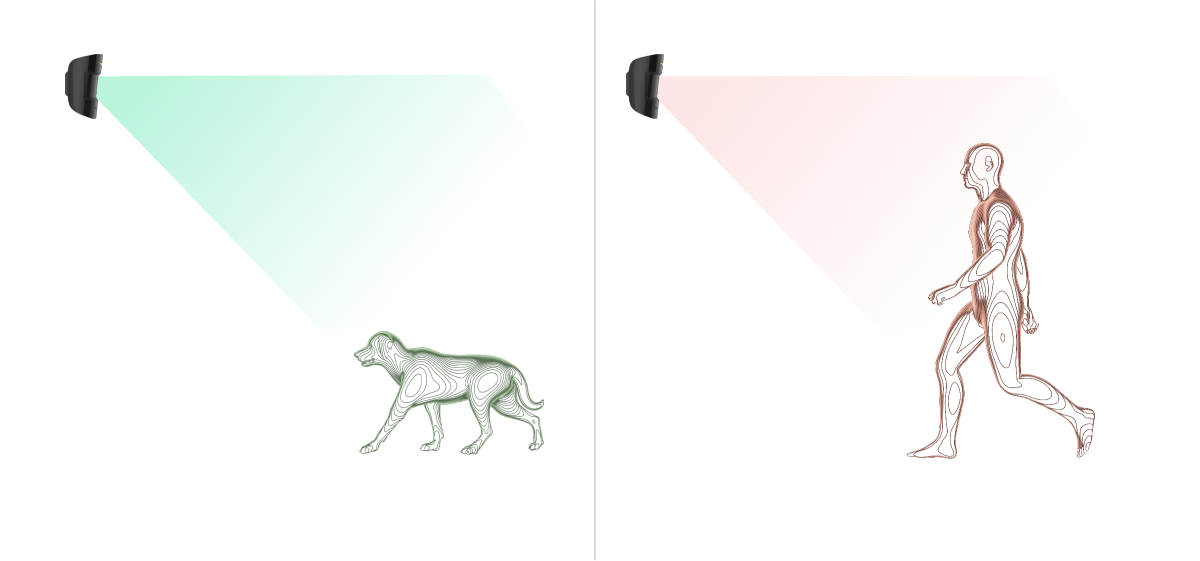
Die Installation des Melders erfolgt in einer Höhe von 2,4 Metern, ohne dass seine Sicht behindert wird. Zum Beispiel in einer Ecke, wo das Sichtfeld nicht durch einen Schrank oder andere Möbel, auf die ein Haustier klettern könnte, versperrt wird.
Es ist außerdem wichtig, die gewünschte Empfindlichkeit in den Einstellungen des Melders festzulegen:
- Hoch — der Melder reagiert nicht auf Katzen (bis zu einer Größe von 25 cm).
- Mittel — der Melder reagiert nicht auf kleine Hunde (bis zu einer Größe von 35 cm).
- Niedrig — der Melder reagiert nicht auf Haustiere bis zu einer Größe von 50 cm.
Wird der Melder niedriger montiert als die empfohlene Installationshöhe, bewegen sich die Haustiere innerhalb des hochempfindlichen Melderbereichs. Falls ein Schäferhund auf seinen Hinterbeinen steht oder ein kleiner Spaniel auf einem Stuhl herumhüpft, kann der Melder daher einen Falschalarm auslösen. Der Melder löst auch dann einen Alarm aus, wenn das Haustier auf die Höhe des Melders springt oder sich in dessen Nähe bewegt.
Temperaturkompensation
Der Melder nimmt Personen und andere Gegenstände als Wärmepunkte wahr. Das Gerät überwacht diese Wärmepunkte und löst einen Alarm aus, wenn sich diese bewegen. Unter idealen Bedingungen unterscheidet sich die Körpertemperatur des Menschen (durchschnittlich 36,6 °C) von der Umgebungstemperatur. Dieser Unterschied ermöglicht es dem Bewegungsmelder, Bewegungen einer Person im Raum genau zu erfassen.
Wenn die Umgebungstemperatur der Körpertemperatur sehr ähnlich ist, könnte der Melder nicht richtig funktionieren: Falschalarme auslösen oder nicht auf Bewegungen reagieren. Daher wird eine Temperaturkompensation verwendet, um diesem Problem entgegenzuwirken.
Alle Ajax-Bewegungsmelder sind mit der Temperaturkompensation ausgestattet, die gewährleistet, dass MotionProtect Fibra Bewegungen über den gesamten Betriebstemperaturbereich hinweg erkennt.
Übermittlung von Ereignissen an die Leitstelle
Das Ajax-System kann Alarme über SurGard (Contact ID), SIA (DC-09), ADEMCO 685 und andere proprietäre Protokolle an die Überwachungs-App PRO Desktop sowie an eine Notruf- und Serviceleitstelle (NSL) übertragen. Eine vollständige Liste der unterstützten Protokolle finden Sie hier.
MotionProtect Fibra kann folgende Ereignisse übertragen:
- Bewegungsalarm.
- Manipulationsalarm/Wiederherstellung.
- Verlust/Wiederherstellung der Hub-Verbindung.
- Deaktivierung/Aktivierung des Melders.
- Erfolgloser Versuch, das Sicherheitssystem scharf zu schalten (bei aktivierter Integritätsprüfung).
Wenn ein Alarm eingeht, weiß der Betreiber der Leitstelle des Sicherheitsunternehmens, was passiert ist und wohin er das Einsatzteam schicken muss. Die Adressierbarkeit der Ajax-Geräte ermöglicht es, nicht nur die Ereignisse, sondern auch den Typ des Geräts, seinen Namen, seine Gruppe und den ihm zugewiesenen virtuellen Raum an PRO Desktop und an die NSL zu senden. Die Liste der übertragenen Parameter kann je nach Typ der NSL und ausgewähltem Kommunikationsprotokoll variieren.
Die Geräte-ID, die Nummer der Schleife (Zone) und die Nummer der Fibra-Linie finden Sie unter Gerätezuständen in den Ajax-Apps. Die Gerätenummer entspricht der Nummer der Schleife (Zone).
Auswahl des Installationsortes
MotionProtect Fibra wird mit den mitgelieferten Schrauben an einer vertikalen Oberfläche oder in einer Ecke montiert. Bohren Sie für die Montage Löcher in die SmartBracket-Halterung. Der Melder ist nur für die Installation in Innenräumen vorgesehen.
Berücksichtigen Sie bei der Wahl des Standorts für MotionProtect Fibra alle Faktoren, die den korrekten Betrieb des Melders beeinflussen:
- Fibra-Signalstärke.
- Kabellänge zum Anschluss des Melders an die Hub-Zentrale.
- Bereich der Bewegungserfassung.
Berücksichtigen Sie die Empfehlungen zur Platzierung beim Planen des Sicherheitsprojekts für Ihr Objekt. Planung und Installation des Sicherheitssystems sollten von Fachleuten durchgeführt werden. Die Liste der autorisierten Ajax-Partner finden Sie hier.
Installieren Sie MotionProtect Fibra nicht
- Im Außenbereich. Dies kann zu Falschalarmen und zum Funktionsausfall des Melders führen.
- An Orten, an denen Objekte oder Konstruktionen die Sicht des Melders einschränken können. Zum Beispiel hinter einer Blume oder einer Säule.
- An Orten, an denen die Sicht des Melders durch Glaskonstruktionen behindert werden kann, da er keine Bewegungen hinter Glas erfasst.
- In Fensternähe, um zu vermeiden, dass direkte Sonnenstrahlen auf die Linse des Melders treffen. Dies kann zu Falschalarmen führen.
- Gegenüber den Objekten mit schnell wechselnden Temperaturen wie Elektro- oder Gasheizungskörper. Dies kann zu Falschalarmen führen.
- Gegenüber sich bewegenden Objekten mit einer Temperatur, die der menschlichen Körpertemperatur nahe kommt, z. B. gegenüber schwankenden Vorhängen über einem Heizkörper. Dies kann zu Falschalarmen führen.
- An Orten mit schneller Luftzirkulation. Zum Beispiel in der Nähe von Ventilatoren, offenen Fenstern oder Türen. Dies kann zu Falschalarmen führen.
- An Orten mit geringer oder instabiler Fibra-Signalstärke. Dies kann zu Fehlfunktionen des Melders führen.
- In Bereichen, in denen Temperatur und Luftfeuchtigkeit außerhalb der zulässigen Grenzen liegen. Dies könnte den Melder beschädigen.
Fibra-Signalstärke
Die Fibra-Signalstärke ergibt sich aus der Anzahl der nicht zugestellten oder beschädigten Datenpakete in einem bestimmten Zeitraum. Die Signalstärke wird im Menü Geräte
in den Ajax-Apps wie folgt angezeigt:
- Drei Balken — ausgezeichnete Signalstärke.
- Zwei Balken — gute Signalstärke.
- Ein Balken — geringe Signalstärke, ein stabiler Betrieb ist nicht gewährleistet.
- Durchgestrichenes Symbol – kein Signal, ein stabiler Betrieb ist nicht gewährleistet.
Die Signalstärke wird durch folgende Faktoren beeinflusst:
- Die Anzahl der Melder, die an eine Fibra-Leitung angeschlossen sind.
- Kabellänge und Kabeltyp.
- Die Richtigkeit des Anschlusses der Kabel an die Klemmen.
Prüfen Sie die Fibra-Signalstärke vor der endgültigen Installation des Melders. Wenn die Signalstärke gering ist (ein oder kein Balken), können wir keinen stabilen Betrieb des Geräts garantieren.
Erfassungsbereichstest
Führen Sie beim Auswählen des Installationsortes einen Erfassungsbereichstest durch. Dieser Test ermöglicht es, den Betrieb des Geräts zu überprüfen und den Bereich genau zu bestimmen, in dem der Melder Bewegungen erfasst.
Der Standort des Melders bestimmt den zu überwachenden Bereich und die Wirksamkeit des Sicherheitssystems. Berücksichtigen Sie bei der Wahl des Installationsortes die Ausrichtung der Melderlinse, deren Sichtwinkel und vorhandene Hindernisse, die die Sicht der Linse stören könnten.
Der Melder kann Bewegungen in einer Entfernung von bis zu 12 Metern erkennen. Die Melderlinse sollte im rechten Winkel zum beabsichtigten Eintrittspfad in das Objekt ausgerichtet werden.
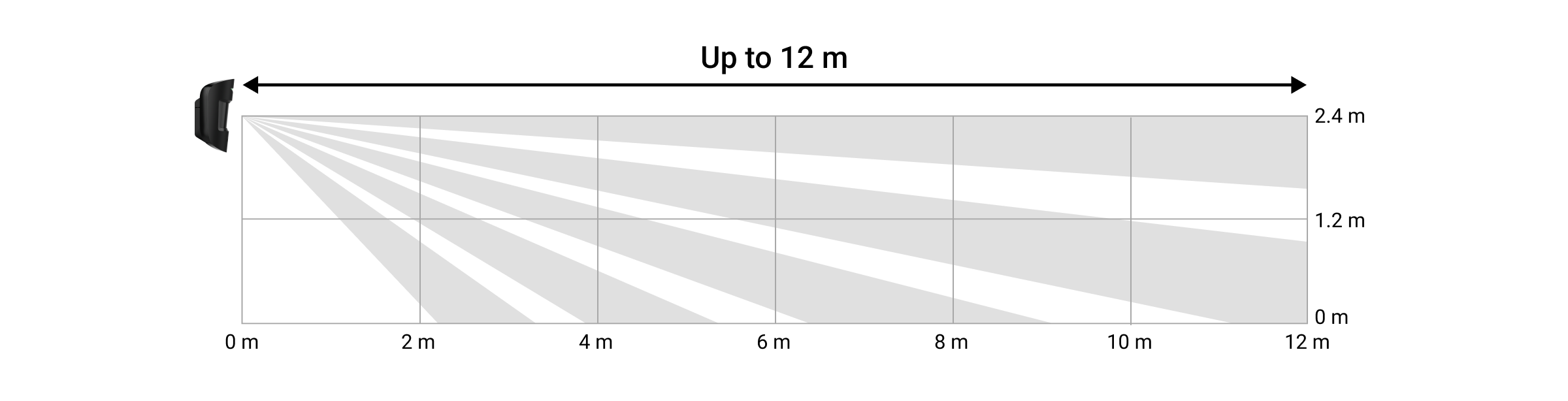

Planung
Um die Geräte des Sicherheitssystems korrekt zu installieren und zu konfigurieren, ist es wichtig, das Sicherheitssystem richtig zu planen. Bei der Planung müssen die Anzahl und die Art der Geräte am Objekt, deren genauer Standort und Installationshöhe, die Länge der kabelgebundenen Fibra-Leitungen, die Art der verwendeten Kabel und andere Faktoren berücksichtigt werden. Tipps zur Planung der hybriden und kabelgebundenen Fibra-Systeme finden Sie in diesem Artikel.
Topologien
Ajax-Systeme unterstützen zwei Topologien: Linie und Ring.
Die Verbindung in einer Linientopologie belegt einen Busausgang der Hub-Zentrale. Im Falle eines Linienbruchs funktioniert nur der Abschnitt, der physikalisch mit der Hub-Zentrale verbunden ist. Alle Geräte, die nach dem Unterbrechungspunkt angeschlossen sind, verlieren die Verbindung mit der Hub-Zentrale.

Die Verbindung in einer Ringtopologie belegt zwei Busausgänge der Hub-Zentrale. Sollte der Ring unterbrochen werden, wird kein einziges Gerät deaktiviert. Stattdessen werden zwei Linien gebildet, die den normalen Betrieb aufrechterhalten. Die Benutzer und das Sicherheitsunternehmen werden über die Leitungsunterbrechung benachrichtigt.

| Linie | Ring |
| Belegt einen Busausgang der Hub-Zentrale. Bis zu 8 Linienverbindungen an einer Hub-Zentrale. Kabelverbindung von bis zu 2000 m pro Linie. Am Leitungsende wird ein Abschlusswiderstand installiert. |
Belegt zwei Busausgänge der Hub-Zentrale. Bis zu 4 Ring-Verbindungen an einer Hub-Zentrale. Kabelverbindung von bis zu 500 m pro Ring. Am Leitungsende wird kein Abschlusswiderstand installiert. |
Beide Topologien können gleichzeitig an einer Hub-Zentrale verwendet werden. Sie können zum Beispiel zwei Ring-Verbindungen und vier Linie-Verbindungen verwenden.
Es können verschiedene Gerätetypen an dieselbe Fibra-Leitung angeschlossen werden. So können Sie zum Beispiel Öffnungsmelder, Bewegungsmelder mit Fotoverifizierung, Sirenen und Tastaturen an dieselbe Leitung anschließen.
Die Geräte werden, wie in der Abbildung gezeigt, hintereinander an die Fibra-Leitung angeschlossen. Leitungsabzweigungen werden nicht unterstützt.
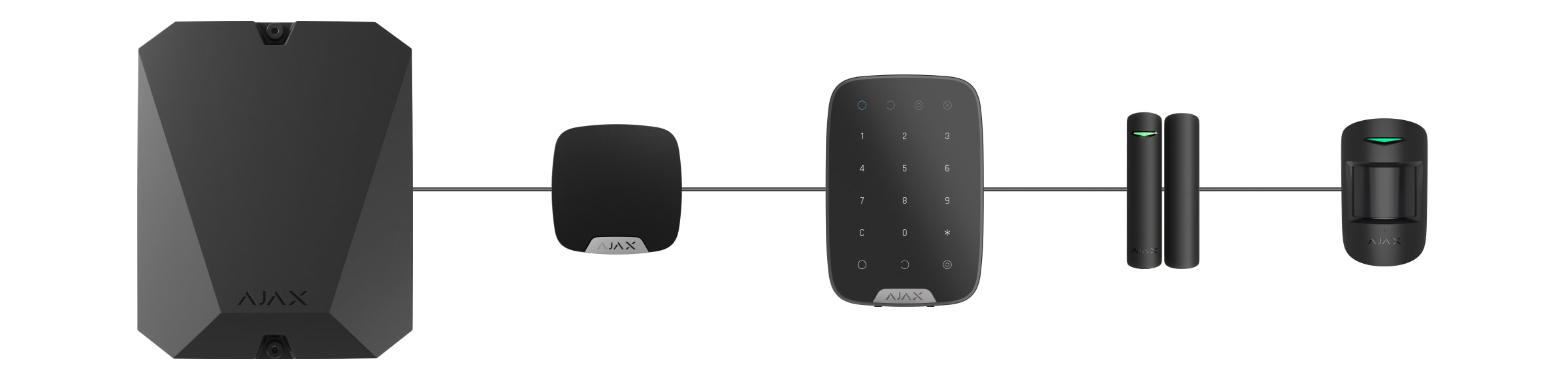
Bei der Linientopologie unbedingt einen 120-Ohm-Abschlusswiderstand am Ende der Leitung installieren (im Lieferumfang der Hub-Zentrale enthalten). Der Abschlusswiderstand wird an die Signalklemmen des letzten Melders der Linie angeschlossen.
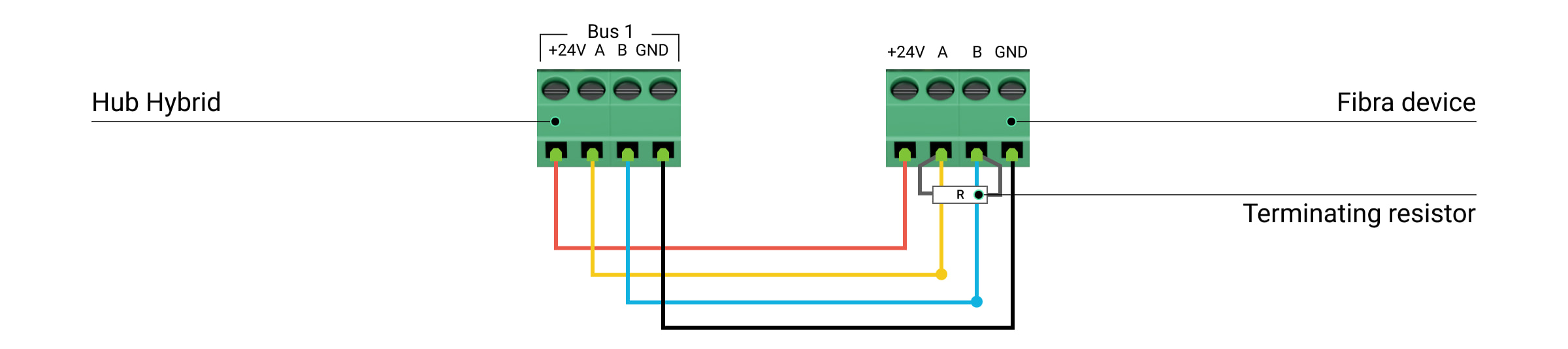
Kabellänge und Kabeltyp
Die maximale Reichweite einer kabelgebundenen Verbindung beträgt 2000 Meter in der Linientopologie und 500 Meter in der Ringtopologie.
Empfohlene Kabeltypen:
- U/UTP Kat.5 4 × 2 × 0,51. Das Leitungsmaterial ist Kupfer.
- Signalkabel 4 × 0,22. Das Leitungsmaterial ist Kupfer.
Wenn Sie einen anderen Kabeltyp verwenden, kann die Kommunikationsreichweite der kabelgebundenen Verbindung variieren. Andere Kabeltypen wurden nicht getestet.
Überprüfung mit einem Rechner
Um sicherzustellen, dass das Projekt korrekt berechnet wird und das System in der Praxis funktioniert, haben wir einen Rechner zur Ermittlung der Kommunikationsreichweite von Fibra-Leitungen entwickelt. Der Rechner hilft bei der Überprüfung der Verbindungsqualität und der Kabellänge für kabelgebundene Fibra-Geräte mit der ausgewählten Konfiguration während der Projektplanung.
Zusätzliche Informationen
Der maximale Strom, den Hub Hybrid insgesamt für alle Fibra-Leitungen liefern kann, beträgt 600 mA. Der Gesamtstromverbrauch der Geräte im System hängt von der Kabelart, der Kabellänge, der Art des angeschlossenen Geräts, der Qualität der Leiteranschlüsse sowie anderen Faktoren ab. Daher empfehlen wir, das Projekt nach der Auswahl der Geräte mit dem Fibra-Rechner zu überprüfen.
Sie können werkseitig bis zu 100 Geräte an Hub Hybrid anschließen.
Vorbereitung der Installation
Kabelanordnung
Informieren Sie sich bei der Vorbereitung der Kabelverlegung über die in Ihrem Gebiet geltenden Elektro- und Brandschutzvorschriften.
Am sichersten ist es, die Kabel in Wänden, Böden und Decken zu verlegen: Auf diese Weise sind sie unsichtbar und für Einbrecher nicht zugänglich. Außerdem ist so eine längere Lebensdauer gewährleistet: Das Kabel wird durch weniger äußere Faktoren beeinflusst, die die natürliche Abnutzung und die Isolierschicht des Leiters beeinträchtigen können.
In der Regel werden die Kabel des Sicherheitssystems während der Bau- oder Reparaturphase und nach der Verkabelung des Objekts verlegt.
Wenn es nicht möglich ist, die Kabel in den Wänden zu verlegen, verlegen Sie sie so, dass die Kabel ausreichend geschützt und vor neugierigen Blicken verborgen sind. Zum Beispiel in einem Kabelkanal oder in einem Schutzwellrohr. Es wird empfohlen, sie zu verstecken. Zum Beispiel hinter den Möbeln.
Wir empfehlen die Verwendung von Schutzrohren, Kabelkanälen oder Wellrohren zum Schutz der Kabel, unabhängig davon, ob diese in der Wand verlegt werden oder nicht. Die Kabel sollten sorgfältig angeordnet werden: Sie dürfen nicht durchhängen, sich verheddern oder verdrehen.
Beachten Sie Orte, an denen es zu Signalstörungen kommen kann. Wenn das Kabel in der Nähe von Motoren, Generatoren, Transformatoren, Stromleitungen, Steuerrelais und anderen Quellen elektromagnetischer Interferenzen verlegt wird, verwenden Sie in diesen Bereichen Kabel mit verdrillten Adernpaaren.
Kabelführung
Berücksichtigen Sie bei der Verlegung von Kabeln für ein Sicherheitssystem nicht nur die allgemeinen Anforderungen und Vorschriften für Elektroinstallationen, sondern auch die spezifischen Installationsempfehlungen jedes Geräts: Installationshöhe, Befestigungsmethode, Art der Kabelführung in das Gehäuse und andere Faktoren. Vor der Installation empfehlen wir Ihnen, den Abschnitt Auswahl des Installationsortes in diesem Handbuch zu lesen.
Vermeiden Sie jede Abweichung vom geplanten Projekt des Sicherheitssystems. Die Nichtbeachtung der grundlegenden Installationsregeln und der Empfehlungen dieses Handbuchs kann zu einem fehlerhaften Betrieb der Geräte führen.
Überprüfen Sie vor dem Verlegen alle Kabel auf Knicke und physische Beschädigungen. Ersetzen Sie die beschädigten Kabel.
Die Kabel der Sicherheitsgeräte müssen in einem Abstand von 50 cm zu den Stromkabeln verlegt werden, wenn diese parallel zueinander verlegt werden. Sollten sich die Kabel kreuzen, muss dies in einem 90°-Winkel geschehen.
Beachten Sie den zulässigen Biegeradius des Kabels. Dieser wird vom Hersteller in den Kabelspezifikationen angegeben. Andernfalls riskieren Sie, den Leiter zu beschädigen oder zu brechen.
Die Geräte werden nacheinander an die Fibra-Leitung angeschlossen. Leitungsabzweigungen werden nicht unterstützt.
Vorbereitung der Kabel zum Anschluss
Entfernen Sie die Isolierschicht des Kabels mit einer geeigneten Abisolierzange. Damit wird das Kabel ordnungsgemäß abisoliert, ohne den Leiter zu beschädigen. Die Kabelenden, die an die Melderklemmen angeschlossen werden, sollten verzinnt oder mit Aderendhülsen gecrimpt werden. Dies gewährleistet eine zuverlässige Verbindung und schützt den Leiter vor Oxidation. Empfohlene Größen von Kabelschuhen: von 0,75 bis zu 1 mm².
Installation und Verbindung
Vergewissern Sie sich vor der Installation von MotionProtect Fibra, dass Sie den optimalen Standort gewählt haben und dass dieser den Anforderungen dieser Anleitung entspricht. Um das Sabotagerisiko zu verringern, sollten die Kabel verdeckt und an einem für Eindringlinge schwer zugänglichen Ort verlegt werden. Idealerweise erfolgt die Verlegung der Kabel in Wänden, Boden oder Decken. Führen Sie vor der endgültigen Installation den Erfassungsbereichstest und den Fibra Signalstärkentest durch.
Beim Anschluss an die Klemmen des Geräts sollten die Drähte nicht miteinander verdrillt, sondern verlötet werden. Die Enden der Drähte, die in die Klemmen gesteckt werden, sollten verzinnt oder mit speziellen Aderendhülsen gecrimpt werden. Dadurch wird eine zuverlässige Verbindung gewährleistet. Beachten Sie die Sicherheitsverfahren und -vorschriften für Elektroinstallationen.
Anschluss von MotionProtect Fibra an die Hub-Zentrale
- Schalten Sie die Hub-Zentrale aus. Trennen Sie die externe Stromversorgung und den Reserve-Akku der Hub-Zentrale.
1 — externe Stromversorgung.
2 — Reserve-Akku. - Stecken Sie das Anschlusskabel des Melders in das Gehäuse der Hub-Zentrale. Schließen Sie die Kabel an die gewünschte Hub-Leitung an.
+24V — 24-V⎓-Stromanschluss.
А, B — Signalklemmen.
GND — Masse. - Entfernen Sie die SmartBracket-Montageplatte und brechen Sie den perforierten Teil vorsichtig heraus, um das Kabel von der Rückseite herauszuführen. Sollte es notwendig sein, das Kabel unten oder an der Seite herauszuführen, bohren Sie mit niedriger Drehzahl an den in der Abbildung angegebenen Stellen Löcher.
1 — Um das Kabel an der Rückseite des Melders herauszuführen.
2 — Um das Kabel an der Seite des Melders herauszuführen.
3 — Um das Kabel an der Unterseite des Melders herauszuführen. - Wenn der Melder nicht der letzte in der Verbindungslinie ist, bereiten Sie vorab ein zweites Kabel vor. Die Enden der Drähte des ersten und zweiten Kabels, die in die Klemmen des Geräts eingeführt werden, sollten verzinnt und zusammengelötet werden.
- Führen Sie das Kabel von der Hub-Zentrale durch das gebohrte Loch in das Meldergehäuse.
- Schließen Sie die Drähte an die Klemmen gemäß der untenstehenden Abbildung an. Beachten Sie die Polarität und die Anschlussreihenfolge der Drähte. Befestigen Sie das Kabel sicher in den Klemmen und fixieren Sie das Kabel selbst mit Kabelbindern.
+24V — 24-V⎓-Stromanschluss.
А, B — Signalklemmen.
GND — Masse. - Wenn der Melder der letzte in der Anschlussreihe ist, installieren Sie bei der Verbindung in Linientopologie einen Abschlusswiderstand, indem Sie ihn an die Signalklemmen des Geräts anschließen. Bei Verwendung der Ringtopologie ist kein Abschlusswiderstand erforderlich.
Wir empfehlen, die Geräte nach Möglichkeit in der Ringtopologie (Hub-Zentrale – Gerät – Hub-Zentrale) zu verbinden. Dadurch wird der Systemschutz vor Sabotage verbessert.
- Befestigen Sie die SmartBracket-Montageplatte vorübergehend mit doppelseitigem Klebeband oder anderen temporären Befestigungsmitteln an einer vertikalen Fläche oder in einer Ecke am gewählten Installationsort. Dies ist notwendig, um die Meldertests durchzuführen. Die Installationshöhe beträgt 2,4 Meter.
- Setzen Sie den Melder auf die SmartBracket-Montageplatte.
- Schließen Sie den Reserve-Akku und die externe Stromversorgung an die Hub-Zentrale an. Schalten Sie die Hub-Zentrale ein.
- Fügen Sie MotionProtect Fibra zum System hinzu.
- Führen Sie den Fibra Signalstärkentest durch. Die empfohlene Signalstärke beträgt zwei bis drei Balken. Wenn die Signalstärke ein oder null Balken beträgt, überprüfen Sie die Richtigkeit der Verbindung und die Unversehrtheit des Kabels.
- Führen Sie den Erfassungsbereichstest durch. Um den Bewegungsmelder zu überprüfen, gehen Sie durch den Raum, beobachten dabei die LED und bestimmen den Erfassungsbereich des Melders. Die maximale Reichweite der Bewegungserkennung beträgt 12 Meter. Wenn der Melder während des Tests in 5 von 5 Fällen nicht auf Bewegung reagiert, sollten Sie ihn an einem anderen Ort installieren oder seine Empfindlichkeit erhöhen.
- Wenn der Melder die Tests bestanden hat, befestigen Sie die SmartBracket-Montageplatte mit den mitgelieferten Schrauben an mindestens zwei Befestigungspunkten (einer davon befindet sich im perforierten Teil der Halterung oberhalb des Tampers). Wenn Sie eine andere Halterung verwenden, achten Sie darauf, dass sie die Montageplatte nicht beschädigt oder verformt.
Doppelseitiges Klebeband kann nur zur vorübergehenden Befestigung verwendet werden. Das mit Klebeband befestigte Gerät kann sich jederzeit von der Oberfläche lösen. Solange das Gerät mit Klebeband befestigt ist, wird der Manipulationsschalter nicht ausgelöst, wenn der Melder von der Oberfläche entfernt wird.
- Setzen Sie den Melder auf die SmartBracket-Montageplatte und befestigen Sie ihn mit einer mitgelieferten Schraube.
Hinzufügen zum System
Der Melder ist nur mit Hub Hybrid (2G) und Hub Hybrid (4G) kompatibel. Fibra-Geräte können nur von autorisierten Partnern in den PRO-Apps hinzugefügt und konfiguriert werden.
Bevor Sie MotionProtect Fibra hinzufügen
- Installieren Sie die Ajax PRO App.
- Melden Sie sich bei einem PRO-Konto an oder erstellen Sie ein neues Konto.
- Wählen Sie einen Space aus oder erstellen Sie einen neuen.
Die Space-Funktion ist für Anwendungen ab diesen Versionen verfügbar:
- Ajax Security System 3.0 für iOS;
- Ajax Security System 3.0 für Android;
- Ajax PRO: Tool for Engineers 2.0 für iOS;
- Ajax PRO: Tool for Engineers 2.0 für Android;
- Ajax PRO Desktop 4.0 für macOS;
- Ajax PRO Desktop 4.0 für Windows.
- Fügen Sie mindestens einen virtuellen Raum hinzu.
- Fügen Sie zur App eine kompatible Hub-Zentrale hinzu. Stellen Sie sicher, dass die Hub-Zentrale eingeschaltet ist und über Ethernet, WLAN und/oder Mobilfunk mit dem Internet verbunden ist.
- Vergewissern Sie sich, dass der Space unscharf ist und die Hub-Zentrale keine Updates durchführt, indem Sie ihren Status in der Ajax App überprüfen.
So fügen Sie MotionProtect Fibra hinzu
Um einen Melder manuell hinzuzufügen
- Öffnen Sie die PRO-App. Wählen Sie die Hub-Zentrale aus, zu der Sie MotionProtect Fibra hinzufügen möchten.
- Gehen Sie zum Menü Geräte
und klicken Sie auf Gerät hinzufügen.
- Scannen Sie den QR-Code oder geben Sie ihn ein. Der QR-Code befindet sich auf dem Gehäuse und auf der Verpackung des Melders.
- Wählen Sie einen virtuellen Raum und, wenn der Gruppenmodus aktiviert ist, eine Sicherheitsgruppe aus.
- Klicken Sie auf Hinzufügen.
Um einen Melder automatisch hinzufügen zu lassen
- Öffnen Sie die PRO-App. Wählen Sie die Hub-Zentrale aus, zu der Sie MotionProtect Fibra hinzufügen möchten.
- Gehen Sie zum Menü Geräte
und klicken Sie auf Gerät hinzufügen.
- Wählen Sie Alle Busgeräte hinzufügen. Die Hub-Zentrale scannt die Fibra-Leitungen.
Nach dem Scannen werden alle an die Hub-Zentrale angeschlossenen kabelgebundenen Geräte im Menü Geräte angezeigt. Die Reihenfolge der Geräte hängt davon ab, an welche Leitung sie angeschlossen sind.
Standardmäßig enthält der Gerätename den Namen des Melders und dessen ID-Kennung. Um den Melder mit der Hub-Zentrale zu verbinden, ändern Sie den Namen des Melders, weisen Sie ihm einen Raum und, wenn der Gruppenmodus aktiviert ist, eine Gruppe zu.
Verwenden Sie eine der folgenden Methoden, um zu überprüfen, mit welchem Melder Sie es zu tun haben: LED-Anzeige und Melderauslösung.
Methode 1: Durch LED-Anzeige
Wählen Sie aus der Liste der verfügbaren Geräte ein beliebiges Gerät aus. Die LED dieses Geräts beginnt zu blinken, sobald Sie diesen ausgewählt haben. Auf diese Weise wissen Sie genau, welches Gerät Sie hinzufügen, wie Sie diesen benennen und mit welchem Raum und welcher Gruppe er verbunden werden soll.
So fügen Sie einen Melder hinzu:
- Wählen Sie das Gerät aus der Liste aus.
- Legen Sie einen Namen fest.
- Geben Sie einen Raum und eine Sicherheitsgruppe an (wenn der Gruppenmodus aktiviert ist).
- Drücken Sie auf Speichern. Wenn der Melder erfolgreich mit der Hub-Zentrale verbunden wurde, wird er aus der Liste der zum Hinzufügen verfügbaren Melder entfernt.
Methode 2: Durch Melderauslösung
Aktivieren Sie die Option Geräte durch Alarmauslösung hinzufügen oberhalb der Liste der Melder.
Lösen Sie einen Alarm aus, indem Sie am Bewegungsmelder vorbeigehen. Wenn der Melder ausgelöst wurde, wird er an den Anfang der Liste Kürzlich ausgelöste Geräte gesetzt. Der Melder bleibt 5 Sekunden lang in dieser Liste, anschließend wird er wieder zu „Bus“ verschoben.
So fügen Sie einen Melder hinzu:
- Wählen Sie das Gerät aus der Liste aus.
- Legen Sie einen Namen fest.
- Geben Sie einen Raum und eine Sicherheitsgruppe an (wenn der Gruppenmodus aktiviert ist).
- Drücken Sie auf Speichern. Wenn der Melder erfolgreich mit der Hub-Zentrale verbunden wurde, wird er aus der Liste der zum Hinzufügen verfügbaren Melder entfernt.
Die Aktualisierungsfrequenz des Gerätestatus hängt von den Fibra-Einstellungen ab; der Standardwert beträgt 36 Sekunden.
Wenn Sie den Melder nicht hinzufügen können, überprüfen Sie die Kabelverbindung mit der Hub-Zentrale und versuchen Sie es erneut. Wenn der Hub-Zentrale bereits die maximale Anzahl an Geräten hinzugefügt wurde (Maximalanzahl für Hub Hybrid sind standardmäßig 100 Geräte), erhalten Sie eine entsprechende Fehlermeldung, wenn Sie versuchen, ein weiteres Gerät hinzuzufügen.
MotionProtect Fibra funktioniert nur mit einer Hub-Zentrale. Wenn er an eine neue Hub-Zentrale angeschlossen wird, sendet der Melder keine Befehle mehr an die alte Zentrale. MotionProtect Fibra wird nicht automatisch aus der Liste der Geräte der alten Hub-Zentrale entfernt, wenn er zu einer neuen Hub-Zentrale hinzugefügt wird. Der Melder muss manuell in der Ajax-App gelöscht werden.
Funktionsprüfung
Das Ajax-System bietet mehrere Arten von Tests zur Ermittlung des passenden Installationsorts für die Geräte. Der Start dieser Tests erfolgt nicht sofort, sondern nach einem Abfrageintervall „Hub-Zentrale — Gerät“.
Für MotionProtect Fibra sind der Fibra Signalstärkentest und der Erfassungsbereichstest verfügbar. Der Signalstärkentest prüft die Stärke und Stabilität des Signals am Installationsort des Geräts, während der Erfassungsbereichstest testet, wie der Melder auf Alarme reagiert.
So führen Sie einen Test in der Ajax-App durch
- Wählen Sie die entsprechende Hub-Zentrale aus, wenn Sie über mehrere verfügen oder eine PRO-App verwenden.
- Gehen Sie zur Registerkarte Geräte
.
- Wählen Sie MotionProtect Fibra aus.
- Gehen Sie zu den Einstellungen von MotionProtect Fibra, indem Sie auf das Zahnradsymbol
klicken
- Wählen Sie einen Test aus:
- Führen Sie den Test gemäß den Anweisungen in der App durch.
Symbole
Die Symbole zeigen einige der Zustände von MotionProtect Fibra an. Diese sind in der Ajax-App im Menü Geräte zu finden.
| Symbol | Bedeutung |
|
Fibra-Signalstärke — zeigt die Signalstärke zwischen der Hub-Zentrale und dem Melder an. Der empfohlene Wert liegt bei 2–3 Balken. |
|
|
Der Melder arbeitet im Modus Immer Aktiv. |
|
|
|
Ein- und/oder Ausgangsverzögerung aktiviert. |
|
MotionProtect Fibra ist in Betrieb, wenn der Nachtmodus aktiviert ist. |
|
| MotionProtect Fibra hat eine Bewegung erkannt. Der Melder erkennt Bewegungen nur im scharf geschalteten Modus. | |
|
MotionProtect Fibra wurde von einem PRO oder einem Benutzer mit Administratorrechten deaktiviert. |
|
|
MotionProtect Fibra wurde deaktiviert, weil die maximale Anzahl an Alarmen überschritten wurde. |
|
|
Ereignisse der Auslösung des Manipulationsschalters von MotionProtect Fibra sind deaktiviert. |
|
|
Das Gerät wurde nicht auf die neue Hub-Zentrale übertragen. |
Zustände
Die Zustände enthalten Informationen über das Gerät und seine Funktionsfähigkeit. Die Zustände von MotionProtect Fibra finden Sie in der Ajax-App:
- Gehen Sie zur Registerkarte Geräte
.
- Wählen Sie MotionProtect Fibra aus der Liste aus.
| Parameter | Bedeutung |
| Temperatur |
Temperatur des Melders. Wird am Prozessor gemessen und ändert sich schrittweise. Die zulässige Abweichung zwischen dem Wert in der App und der Raumtemperatur beträgt 2 °C. Der Wert wird aktualisiert, sobald der Melder eine Temperaturänderung von mindestens 2°C feststellt. Sie können ein Temperaturszenario einrichten, um Automatisierungsgeräte zu steuern |
| Fibra-Signalstärke |
Signalstärke zwischen der Hub-Zentrale und MotionProtect Fibra. Der empfohlene Wert liegt bei 2–3 Balken. Fibra ist ein Protokoll zur Übertragung von Ereignissen und Alarmen der Fibra-Geräte. |
| Verbindung über Fibra | Der Status der Verbindung zwischen der Hub-Zentrale und dem Melder:
|
| Bus-Spannung | Melderspannungswert an der Fibra-Leitung. |
| Gehäusedeckel | Status des Manipulationsschalters des Melders, der auf das Entfernen oder Öffnen des Gehäuses reagiert:
|
| Empfindlichkeit | Empfindlichkeitsstufe des Bewegungsmelders:
|
| Immer aktiv (24h) |
Wenn aktiviert, befindet sich der Melder immer im scharf geschalteten Modus und erkennt Bewegungen. |
| Dauerhafte Deaktivierung | Zeigt den Status der dauerhafte Gerätedeaktivierung an:
|
| Reaktion auf Alarme | |
| Betriebsmodus | Zeigt die Reaktion des Melders auf Alarme:
|
| Eingangsverzögerung (Sek.) |
Dauer der Eingangsverzögerung: 5 bis 120 Sekunden. Die Eingangsverzögerung (Alarmaktivierungsverzögerung) ist die Zeit, die dem Benutzer nach Betreten des gesicherten Bereichs zur Verfügung steht, um das Sicherheitssystem zu entschärfen. |
| Ausgangsverzögerung (Sek.) |
Dauer der Ausgangsverzögerung: 5 bis 120 Sekunden. Die Ausgangsverzögerung (Scharfschaltverzögerung) ist die Zeit, die dem Benutzer nach Scharfschaltung des Sicherheitssystems zum Verlassen des gesicherten Bereichs zur Verfügung steht. |
| Eingangsverzögerung im Nachtmodus (Sek.) |
Dauer der Eingangsverzögerung im Nachtmodus: 5 bis 120 Sekunden. Die Eingangsverzögerung (Alarmaktivierungsverzögerung) ist die Zeit, die dem Benutzer nach Betreten des gesicherten Bereichs zum Deaktivieren des Nachtmodus zur Verfügung steht. |
| Ausgangsverzögerung im Nachtmodus (Sek.) |
Die Ausgangsverzögerungszeit im Nachtmodus: von 5 bis 120 Sekunden. Die Ausgangsverzögerung (Scharfschaltverzögerung) ist die Zeit, die dem Benutzer nach Aktivierung des Nachtmodus zur Verfügung steht, um den gesicherten Bereich zu verlassen. |
| Firmware | Firmware-Version des Melders. |
| Geräte-ID | Melder-ID. Auch über den QR-Code auf dem Gehäuse des Melders und auf der Verpackung zu finden. |
| Gerät Nr. | Gerätenummer. Wird im Alarmfall oder bei einem anderen Ereignis an die NSL übertragen. |
| Bus Nr. | Die Nummer der Fibra-Leitung, an die das Gerät angeschlossen ist. |
Einstellungen
So ändern Sie die Meldereinstellungen in der Ajax-App:
- Gehen Sie zur Registerkarte Geräte
.
- Wählen Sie MotionProtect Fibra aus der Liste aus.
- Gehen Sie zu den Einstellungen, indem Sie auf das Zahnradsymbol
klicken.
- Nehmen Sie die gewünschten Einstellungen vor.
- Klicken Sie auf Zurück, um die neuen Einstellungen zu speichern.
| Einstellungen | Bedeutung |
| Name |
Meldername. Wird in der Geräteliste der Hub-Zentrale, im SMS-Text und in den Benachrichtigungen im Ereignisprotokoll angezeigt. Um den Namen des Melders zu ändern, klicken Sie auf das Textfeld. Der Name kann aus bis zu 12 kyrillischen Zeichen oder bis zu 24 lateinischen Zeichen bestehen. |
| Raum |
Auswahl des virtuellen Raums, dem MotionProtect Fibra zugeordnet ist. Der Name des Raums wird im SMS-Text und in Benachrichtigungen im Ereignisprotokoll angezeigt. |
| LED-Alarmanzeige | Wenn deaktiviert, zeigt die LED des Melders keine Alarm- oder Manipulationsauslösungen an. |
| Empfindlichkeit |
Empfindlichkeitsstufe des Bewegungsmelders. Bei der Auswahl sind die Art des Objekts, das Vorhandensein von möglichen Falschalarmquellen und die Art des geschützten Bereichs zu berücksichtigen:
Warum Bewegungsmelder auf Haustiere reagieren und wie das verhindert werden kann |
| Immer aktiv (24h) |
Wenn diese Option aktiviert ist, ist der Melder immer scharf und erkennt daher Bewegungen. |
| Alarmierung durch Sirene bei Bewegungserkennung | Wenn diese Option eingeschaltet ist, werden die an das System angeschlossenen Sirenen aktiviert, wenn eine Bewegung durch MotionProtect Fibra erkannt wird. |
| Reaktion auf Alarme | |
| Betriebsmodus | Zeigt die Reaktion des Melders auf Alarme:
|
| Eingangsverzögerung (Sek.) |
Auswahl der Dauer der Eingangsverzögerung: von 5 bis 120 Sekunden. Die Eingangsverzögerung (Alarmaktivierungsverzögerung) ist die Zeit, die dem Benutzer nach Betreten des gesicherten Bereichs zur Verfügung steht, um das Sicherheitssystem zu entschärfen. |
| Ausgangsverzögerung (Sek.) |
Auswahl der Dauer der Ausgangsverzögerung: von 5 bis 120 Sekunden. Die Ausgangsverzögerung (Scharfschaltverzögerung) ist die Zeit, die dem Benutzer nach Scharfschaltung des Sicherheitssystems zum Verlassen des gesicherten Bereichs zur Verfügung steht. |
| Im Nachtmodus scharfgeschaltet |
Wenn diese Option aktiviert ist, wechselt der Melder in den scharfgeschalteten Modus, wenn das System in den Nachtmodus versetzt wird. |
| Eingangsverzögerung im Nachtmodus (Sek.) |
Dauer der Eingangsverzögerung im Nachtmodus: 5 bis 120 Sekunden. Die Eingangsverzögerung (Alarmaktivierungsverzögerung) ist die Zeit, die dem Benutzer nach Betreten des gesicherten Bereichs zum Deaktivieren des Nachtmodus zur Verfügung steht. |
| Ausgangsverzögerung im Nachtmodus (Sek.) |
Dauer der Ausgangsverzögerung im Nachtmodus: 5 bis 120 Sekunden. Die Ausgangsverzögerung (Scharfschaltverzögerung) ist die Zeit, die dem Benutzer nach Aktivierung des Nachtmodus zur Verfügung steht, um den gesicherten Bereich zu verlassen. |
| Fibra Signalstärkentest |
Der Melder wechselt in den Modus des Fibra-Signalstärkentests. Mit dem Test können Sie die Signalstärke zwischen der Hub-Zentrale und dem Melder über das kabelgebundene Fibra-Datenübertragungsprotokoll überprüfen, um den optimalen Installationsort zu bestimmen. |
| Erfassungsbereichstest |
Schaltet den Melder in den Modus zur Prüfung des Erfassungsbereichs. Der Test ermöglicht die Überprüfung der Reaktion des Melders auf Bewegungen und somit die Bestimmung des optimalen Installationsortes. |
| Benutzerhandbuch | Öffnet das Benutzerhandbuch von MotionProtect Fibra in der Ajax-App. |
| Dauerhafte Deaktivierung | Erlaubt dem Benutzer, das Gerät zu trennen, ohne es aus dem System zu entfernen. Es gibt drei Möglichkeiten:
Das System kann Geräte auch automatisch deaktivieren, wenn die eingestellte Anzahl von Alarmen überschritten wird. |
| Gerät entkoppeln | Entkoppelt den Melder, trennt ihn von der Hub-Zentrale und löscht seine Einstellungen. |
LED-Anzeige
| LED-Anzeige | Ereignis | Hinweis |
| Wenn der Strom eingeschaltet wird, leuchtet sie einmal grün auf. | Der Melder ist eingeschaltet. | |
| Leuchtet grün für etwa 1 Sekunde. | Bewegungsalarm/Auslösung des Manipulationsschalters. | Der Melder erfasst Bewegungen einmal alle 5 Sekunden. |
| Leuchtet gleichmäßig auf und erlischt nach einem Alarm oder einer Auslösung des Manipulationsschutzes. | Niedrige Spannung an der Fibra-Leitung (am Bus). | Eine Spannung von 7 V⎓ oder weniger gilt als niedrig. |
Störungen
Wenn die Hub-Zentrale eine Störung des Melders feststellt (z. B. einen Verbindungsverlust zur Hub-Zentrale über das Fibra-Protokoll), zeigt die Ajax-App einen Störungszähler in der oberen linken Ecke des Gerätesymbols an.
Alle Störungsmeldungen sind in den Melderzuständen zu finden. Felder mit Störungen werden rot hervorgehoben.
Eine Störung wird angezeigt, wenn:
- Die Meldertemperatur liegt außerhalb der zulässigen Grenzen.
- Das Gehäuse des Melders geöffnet ist (Manipulationsschalter wird ausgelöst).
- Keine Verbindung über das Fibra-Protokoll besteht.
Wartung
Prüfen Sie regelmäßig die Funktionstüchtigkeit des Melders. Das optimale Prüfintervall beträgt drei Monate. Entfernen Sie bei Bedarf Staub, Spinnengewebe und andere Verunreinigungen vom Gehäuse. Verwenden Sie ein weiches, trockenes Tuch, das zur Pflege von Geräten geeignet ist.
Verwenden Sie für die Reinigung des Melders keine Mittel, die Alkohol, Aceton, Benzin oder andere aktive Lösungsmittel enthalten. Wischen Sie die Linse vorsichtig ab, da Kratzer die Empfindlichkeit des Melders beeinträchtigen können.
Lieferumfang
- MotionProtect Fibra.
- SmartBracket-Montageplatte.
- Montagesatz.
- Schnellstartanleitung.
Garantie
Die Garantie für die Produkte von Limited Liability Company „Ajax Systems Manufacturing“ gilt für zwei Jahre ab Kaufdatum.
Wenn das Gerät nicht richtig funktioniert, wenden Sie sich bitte zuerst an den technischen Support von Ajax. In den meisten Fällen können technische Probleme aus der Ferne gelöst werden.
Technischen Support kontaktieren: